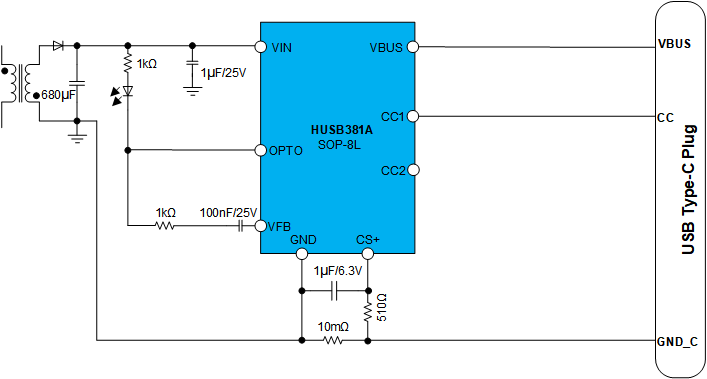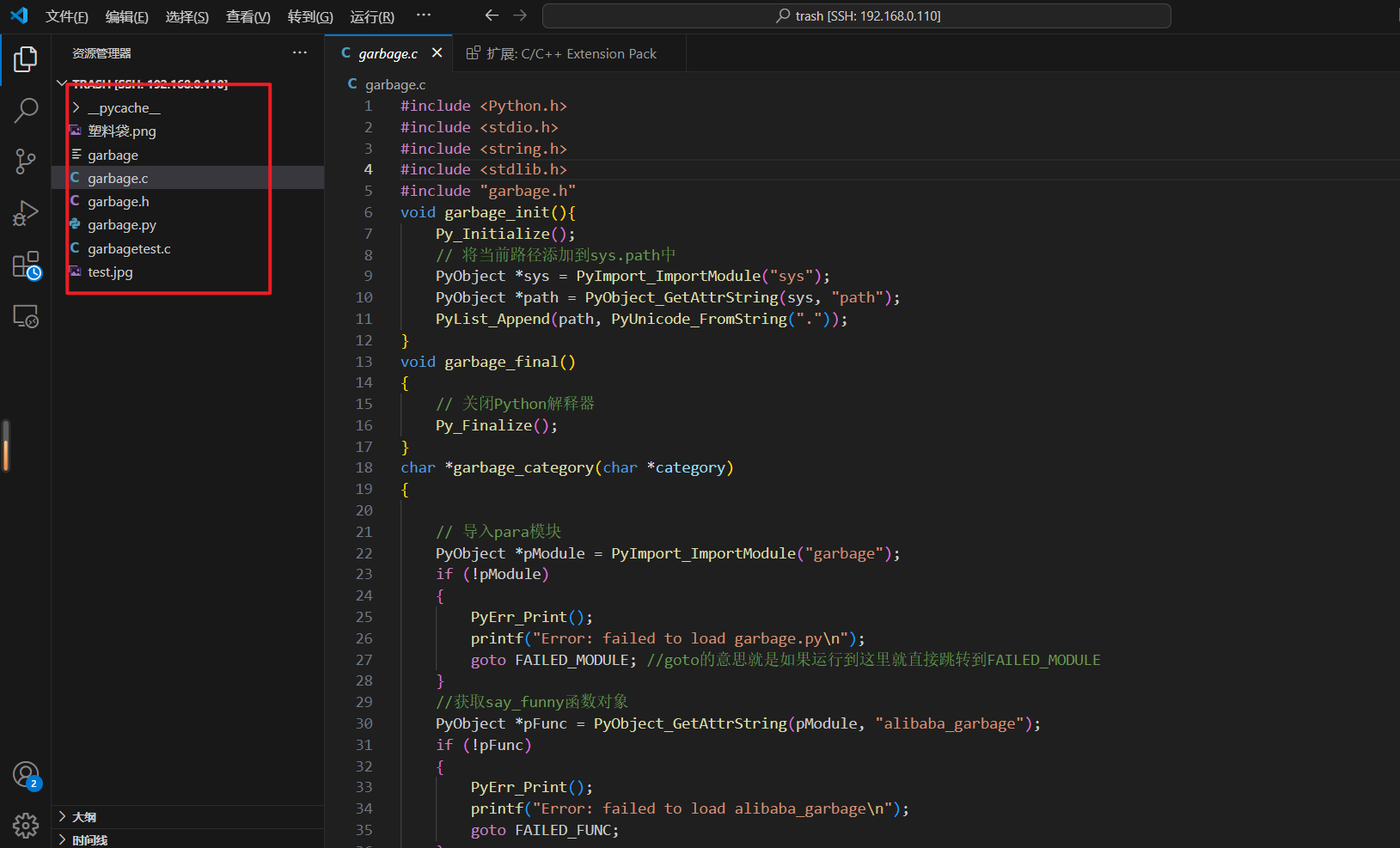在docker中部署线上考试系统
1、部署前端服务器
# 上传本地下载的dist文件,因为上传的是目录,加-r选项
scp -r D:\云计算\压缩包\项目\dist root@192.168.2.50:/root/
# 创建基础容器
[root@docker ~]# docker run -it --name c0 centos:latest /bin/bash
[root@652b784e7a65 /]# rm -rf /etc/yum.repos.d/*.repo
[root@652b784e7a65 /]# ls /etc/yum.repos.d/
[root@652b784e7a65 /]# curl -o /etc/yum.repos.d/CentOS-Base.repo https://mirrors.aliyun.com/repo/Centos-vault-8.5.2111.repo
# 在容器中安装epel
[root@652b784e7a65 /]# yum clean all
[root@652b784e7a65 /]# yum makecache
[root@652b784e7a65 /]# yum -y install epel-release
# 在容器中安装nginx
[root@652b784e7a65 /]# yum -y install nginx
# 退出 ctr+p+q
# 导出tar包
[root@docker ~]# docker export -o centos_nginx.tar c0
[root@docker ~]# ls
anaconda-ks.cfg centos_nginx.tar dist
centos_httpd.tar cetos.tar soft
# 引入tar包,成为一个新镜像
[root@docker ~]# docker import -m '维护世界和平' centos_nginx.tar centos:nginx
sha256:a4159d2f9a69b42b5e8d6ea54c8988aed9264e07b9dde2b7d1fe9b3aed38bfe4
#查看新的nginx镜像
[root@docker ~]# docker images
REPOSITORY TAG IMAGE ID CREATED SIZE
centos nginx a4159d2f9a69 17 seconds ago 366MB
# 停用c0容器,然后删除c0容器
[root@docker ~]# docker stop c0
c0
[root@docker ~]# docker rm c0
c0
# 创建新的centos nginx容器,在创建的同时指定端口及挂载目录
[root@docker ~]# docker run -it --name c0 -p80:80/tcp -v /opt/:/usr/share/nginx/html centos:nginx /bin/bash
# 在容器内部启动nginx服务
[root@2041cb8ee9cd /]# nginx
# 在宿主机上传dist目录下的所有文件,此时会同步到docker中的/usr/share/nginx/html目录下
[root@docker ~]# ls
anaconda-ks.cfg centos_nginx.tar dist
centos_httpd.tar cetos.tar soft
[root@docker ~]# cp -r dist/* /opt/
# 访问测试,192.168.2.50:80
2、后端mysql镜像管理——能实现登录和查询
# 创建镜像容器
[root@docker ~]# docker run -d --name m0 -e MYSQL_ROOT_PASSWORD=root -p3306:3306 mysql:latest
a1c712ebfa0358b8983081711f897825bbac3b51aed4c09ae86d81c05c04d560
[root@docker ~]# docker ps
CONTAINER ID IMAGE COMMAND CREATED STATUS PORTS NAMES
a1c712ebfa03 mysql:latest "docker-entrypoint.s…" 8 seconds ago Up 8 seconds 0.0.0.0:3306->3306/tcp, :::3306->3306/tcp, 33060/tcp m0
[root@docker ~]# docker exec -it m0 mysql -uroot -proot
Your MySQL connection id is 8
Server version: 9.0.1 MySQL Community Server - GPL
Copyright (c) 2000, 2024, Oracle and/or its affiliates.
mysql>
# 用navicat测试连接数据库,导入project_exam_system.sql语句



容器的ip地址不稳定,设置一个域名
# 基于c0(172.17.0.2)给m0(172.17.0.3)做一个依赖mysqldb,相当于软连接,--link 容器名:别名,注意!!!:必须先启动m0,然后再启动c0,因为m0是被依赖的容器,而c0是主动依赖的
[root@docker ~]# docker run -it --name c0 --link m0:mysqldb centos:latest /bin/bash
[root@5eff4ba20ea7 /]# ping mysqldb
PING mysqldb (172.17.0.3) 56(84) bytes of data.
64 bytes from mysqldb (172.17.0.3): icmp_seq=1 ttl=64 time=0.145 ms
64 bytes from mysqldb (172.17.0.3): icmp_seq=2 ttl=64 time=0.117 ms
64 bytes from mysqldb (172.17.0.3): icmp_seq=3 ttl=64 time=0.075 ms
[root@5eff4ba20ea7 /]# cat /etc/hosts
......
172.17.0.3 mysqldb a1c712ebfa03 m0
172.17.0.2 5eff4ba20ea7
# 停掉m0,创建m1,m1占用m0的ip地址
[root@docker ~]# docker stop m0
m0
[root@docker ~]# docker run -it --name m1 centos:latest /bin/bash
[root@2b282eb5f4ad /]# [root@docker ~]#
[root@docker ~]# docker inspect m1 //172.17.0.3
# 再次开启m0,查看 ip
[root@docker ~]# docker start m0
m0
[root@docker ~]# docker inspect m0 //172.17.0.4
# 进入被依赖的容器c0,发现ip已经跟随改变
[root@docker ~]# docker attach c0
[root@5eff4ba20ea7 /]# ping mysqldb
PING mysqldb (172.17.0.4) 56(84) bytes of data.
64 bytes from mysqldb (172.17.0.4): icmp_seq=1 ttl=64 time=0.162 ms
64 bytes from mysqldb (172.17.0.4): icmp_seq=2 ttl=64 time=0.194 ms
64 bytes from mysqldb (172.17.0.4): icmp_seq=3 ttl=64 time=0.082 ms
[root@5eff4ba20ea7 /]# cat /etc/hosts
172.17.0.4 mysqldb a1c712ebfa03 m0
172.17.0.2 5eff4ba20ea7
联合文件系统
1、概述:联合文件系统(UnionFS)是一种轻量级的高性能分层文件系统,它支持将文件系统中的修改信息作为一次提交,并层层叠加,同时可以将不同目录挂载到同一个虚拟文件系统下,应用看到的是挂载的最终结果。联合文件系统是实现Docker镜像的技术基础,Docker镜像可以通过分层来进行继承。如用户基于基础镜像来制作各种不同的应用镜像,这些镜像共享一个基础镜像,提高了存储效率,此外,当用户改变了一个Docker镜像则会创建一个新的镜像,因此用户不用替换整个原镜像或重新建立,只需要添加新层即可。用户分发镜像的时候也只需要分发被改动的新层内容(增量部分),这让docker的镜像管理十分轻量级和快速。
2、说明:
在docker daemon初始状态(没有镜像,即不存在/var/lib/docker);
当docker daemon服务器启动会自动创建docker目录;在没有镜像时,查看overlay2这个⽬录是只有两个⽂件,管道文件 ,l目录(管理镜像和容器的软连接的⽬录);
当我们pull⼀个镜像之后 /va r/lib/docker/overlay2下就有⼀个新的目录,这个⽬录就是cenonos的基础⽬录,这个新的⽬录就是镜像,就是不可读的层;
当我们使⽤这个镜像创建⼀个容器,在overlay2会添加2个⽬录,⼀个是init⽬录,另外⼀个⽬录就是容器的可写层,⽤户对系统的修改都在可写层中进⾏。
3、举例:
# 先停掉docker
[root@docker ~]# systemctl stop docker.service
Warning: Stopping docker.service, but it can still be activated by:
docker.socket
# 查看 /var/lib/docker/overlay2的文件
[root@docker ~]# cd /var/lib/docker/
[root@docker docker]# ls
buildkit image plugins tmp
containers network runtimes volumes
engine-id overlay2 swarm
[root@docker docker]# cd overlay2/
[root@docker overlay2]# ls
[root@docker overlay2]# cd
# 恢复docker的初始状态,删除目录/var/lib/docker/
[root@docker ~]# rm -rf /var/lib/docker/
[root@docker ~]# systemctl start docker.service
[root@docker ~]# ls /var/lib/docker/
buildkit image plugins tmp
containers network runtimes volumes
engine-id overlay2 swarm
# 查看镜像和容器,此时docker是全新的
[root@docker ~]# docker images
REPOSITORY TAG IMAGE ID CREATED SIZE
[root@docker ~]# docker ps -a
CONTAINER ID IMAGE COMMAND CREATED STATUS PORTS NAMES
# 查看overlay2文件
[root@docker ~]# ls /var/lib/docker/overlay2/
backingFsBlockDev l
# 重新拉取一个基础镜像,即出现一个新的目录,此目录即为centos的基础目录,即镜像
[root@docker ~]# docker pull centos
[root@docker ~]# ls /var/lib/docker/overlay2/
9c53f205a6ebc4678f26f445326757fa8cedbbb0af3cd68f25ac80b942c912d7
backingFsBlockDev
l
[root@docker~]#ls /var/lib/docker/overlay2/9c53f205a6ebc4678f26f445326757fa8cedbbb0af3cd68f25ac80b942c912d7/
diff link
# 用基础镜像9c53生成容器c0,生成目录即为不可读的层
[root@docker ~]# docker run -it --name c0 centos:latest /bin/bash
[root@6e56fa8bcb50 /]# [root@docker ~]#
1fdf0738ec434dea597d7f6edc8e5d01694bdfc0808898ff05af3ab4df431c0e
1fdf0738ec434dea597d7f6edc8e5d01694bdfc0808898ff05af3ab4df431c0e-init
9c53f205a6ebc4678f26f445326757fa8cedbbb0af3cd68f25ac80b942c912d7
backingFsBlockDev
l
# 查看级联目录
[root@docker~]#ls /var/lib/docker/overlay2/1fdf0738ec434dea597d7f6edc8e5d01694bdfc0808898ff05af3ab4df431c0e
diff link lower merged work
# 创建文件做测试
[root@docker ~]# docker exec c0 dd if=/dev/zero of=/huajuan.txt bs=10M count=10
[root@docker~]#ls /var/lib/docker/overlay2/1fdf0738ec434dea597d7f6edc8e5d01694bdfc0808898ff05af3ab4df431c0e/merged/
bin home lib64 mnt root srv usr
dev huajuan.txt lost+found opt run sys var
etc lib media proc sbin tmp
[root@docker~]#ls /var/lib/docker/overlay2/1fdf0738ec434dea597d7f6edc8e5d01694bdfc0808898ff05af3ab4df431c0e/diff/
huajuan.txt
核对时间
# 让容器共享宿主的让容器时间和宿主机时间⼀致
[root@docker001 ~]# docker run -it --name c0
centos:nginx /bin/bash
[root@6caf88cce814 /]# date
Sat Aug 24 13:36:54 UTC 2024
[root@6caf88cce814 /]# [root@docker001 ~]#
[root@docker ~]# docker run -it --name c3 -v /etc/localtime:/etc/localtime centos:latest /bin/bash
[root@b5fe6bbdff68 /]# date
Mon Aug 26 14:41:54 CST 2024
制作基础镜像
# 进程目录
[root@zj ~]# ls /proc/

# 内核文件的保存位置,不允许修改,新的宿主机提供
[root@zj ~]# ls /sys/

# 排除以上两个文件,将用户设置为数字
[root@zj ~]#tar --numeric-owner --exclude=/proc --exclude=/sys -cvf huajuan.tar /
[root@zj ~]# ls -lh
总用量 12G
-rw-------. 1 root root 1.4K 7月 23 07:57 anaconda-ks.cfg
-rw-r--r--. 1 root root 11G 8月 26 16:35 huajuan.tar
drwxr-xr-x. 2 root root 4.0K 7月 23 09:23 soft
# 将项目移动到docker主机上
[root@zj ~]# scp huajuan.tar root@192.168.2.50:/root/
# 查看tar包
[root@docker ~]# ls
anaconda-ks.cfg centos_nginx.tar dist soft
centos_httpd.tar cetos.tar huajuan.tar
# 导入为镜像
[root@docker ~]# docker import -m '不要躺平' huajuan.tar hj:v0
[root@docker ~]#docker images
# 容器即为在镜像上加可写层,容器制作新镜像
[root@docker ~]# docker run -it --name c0 centos:latest /bin/bash
[root@704188b09793 /]# rm -f /etc/yum.repos.d/*
[root@704188b09793 /]# curl -o /etc/yum.repos.d/CentOS-Base.repo https://mirrors.aliyun.com/repo/Centos-vault-8.5.2111.repo
[root@704188b09793 /]# yum clean all
[root@704188b09793 /]# yum makecache
[root@704188b09793 /]# yum -y install httpd
[root@704188b09793 /]# [root@docker ~]#
[root@docker ~]# docker commit c0 centos:httpd
sha256:a22c965ab9ef692325856c251f27d66a7e69d5622f8ad37bf74dedd25119d89d
[root@docker ~]# docker stop c0
c0
[root@docker ~]# docker rm c0
c0
[root@docker ~]# ls /var/lib/docker/overlay2/
2102c70cc0670110b8d6e95b66d022af0290e8ce248abf466a97d4800a40a10d //基础镜像
9c53f205a6ebc4678f26f445326757fa8cedbbb0af3cd68f25ac80b942c912d7
backingFsBlockDev
l
[root@docker ~]# docker images
REPOSITORY TAG IMAGE ID CREATED SIZE
centos httpd a22c965ab9ef About a minute ago 280MB (210+9c5)
centos latest 5d0da3dc9764 2 years ago 231MB